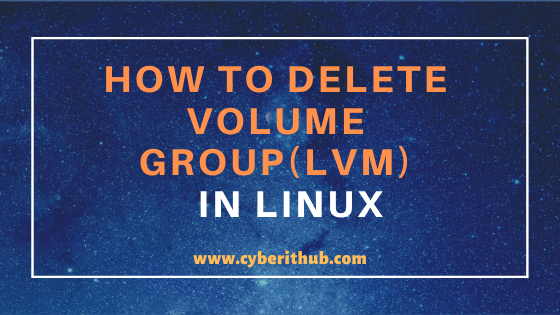- Создание и удаление LVM
- Logical Volume Manager (LVM)
- Создание и удаление
- Добавление физических томов
- Удаление физических томов
- Изменение размеров
- Как просто попробовать
- Снапшоты
- Примеры использования
- LVM с LiveCD
- How to Delete Volume Group(LVM) in Linux Using 5 Easy Steps
- Delete Volume Group(LVM) in Linux
- 1. Check mounted Logical Volume using df command
- 2. Unmount the Volume using umount command
- 3. Disable Logical Volume using lvchange command
- 4. Delete Logical Volume using lvremove command
- 5. Delete Volume Group using vgremove command
Создание и удаление LVM
Для LVM существует три группы утилит, предназначенных для работы с физическими томами (pv*), логическими группами (lg*) и логическими томами (lv*). Так, команда pvcreate создает физические тома, команда pvscan — сообщает об наличествующих, а команда pvdisplay выводит о них полную информацию. А тройки команд vgcreate, vgscan, vgdisplay и lvcreate, lvscan, lvdisplay проделывают то же для групп томов и логических томов, соответственно.
Удаление LVM (или отдельных его частей, например, логических томов или групп томов) происходит в обратной последовательности их создания:
Создание LVM
# pvcreate /dev/sda3 # pvdisplay
# vgcreate -s 32M vz /dev/sda3
Команда vgcreate запускается с именем группы в качестве первого аргумента и имени файла устройства раздела — как аргумента второго. Имя группы — произвольно, в путях к файлам устройств физических томов при использовании devfs должна применяться полная нотация (как это вывела команда pvscan). По умолчанию тома нарезаются на физические блоки extent’ы размером 4 Мбайт. При желании иметь другой размер блока — это можно явно задать опцией -s ##m. Рекомендуется использовать extent’ы в 32 Мбайт, в этом случае максимальный размер любого из будущих логических томов ограничивается величиной 2 терабайта, если же остановиться на умолчальном extent’е, предел тома составил бы 256 Гбайт.
Создание логического тома или томов (аналог нарезания на разделы физического жесткого диска). Создадим два раздела tmp размером 10Гб и раздел rest, который займет все оставшееся пространство группы томов vz:
# lvcreate -l 10G -n tmp vz # lvcreate -l 100%FREE -n rest vz
# mkfs.ext4 /dev/vz/tmp # mkfs.ext4 /dev/vz/rest
Logical Volume Manager (LVM)
Logical Volume Manager (LVM) — это очень мощная система управления томами с данными для Linux. Она позволяет создавать поверх физических разделов (или даже неразбитых винчестеров) логические тома, которые в самой системе будут видны как обычные блочные устройства с данными (т.е. как обычные разделы). Основные преимущества LVM в том, что во-первых одну группу логических томов можно создавать поверх любого количества физических разделов, а во-вторых размер логических томов можно легко менять прямо во время работы. Кроме того, LVM поддерживает механизм снапшотов, копирование разделов «на лету» и зеркалирование, подобное RAID -1.
Если планируются большие работы с LVM, то можно запустить специальную «оболочку» командой sudo lvm . Команда help покажет список команд.
Создание и удаление
Как уже отмечалось, LVM строится на основе разделов жёсткого диска и/или целых жёстких дисков. На каждом из дисков/разделов должен быть создан физический том (physical volume). К примеру, мы используем для LVM диск sda и раздел sdb2:
pvcreate /dev/sda pvcreate /dev/sdb2
На этих физических томах создаём группу томов, которая будет называться, скажем, vg1:
vgcreate -s 32M vg1 /dev/sda /dev/sdb2
Посмотрим информацию о нашей группе томов:
Групп можно создать несколько, каждая со своим набором томов. Но обычно это не требуется.
Теперь в группе томов можно создать логические тома lv1 и lv2 размером 20 Гбайт и 30 Гбайт соответствено:
lvcreate -n lv1 -L 20G vg1 lvcreate -n lv2 -L 30G vg1
Теперь у нас есть блочные устройства /dev/vg1/lv1 и /dev/vg1/lv2.
Осталось создать на них файловую систему. Тут различий с обычными разделами нет:
mkfs.ext4 /dev/vg1/lv1 mkfs.reiserfs /dev/vg1/lv2
Удаление LVM (или отдельных его частей, например, логических томов или групп томов) происходит в обратном порядке — сначала нужно отмонтировать разделы, затем удалить логические тома ( lvremove ), после этого можно удалить группы томов ( vgremove ) и ненужные физические тома ( pvremove ).
Добавление физических томов
Чтобы добавить новый винчестер sdc в группу томов, создадим физический том:
И добавим его в нашу группу:
Теперь можно создать ещё один логический диск ( lvcreate ) или увеличить размер существующего ( lvresize ).
Удаление физических томов
Чтобы убрать из работающей группы томов винчестер sda сначала перенесём все данные с него на другие диски:
Затем удалим его из группы томов:
И, наконец, удалим физический том:
Вообще-то, последняя команда просто убирает отметку о том, что диск является членом lvm, и особой пользы не приносит. После удаления из LVM для дальнейшего использования диск придётся переразбивать/переформатировать.
Изменение размеров
LVM позволяет легко изменять размер логических томов. Для этого нужно сначала изменить сам логический том:
а затем файловую систему на нём:
resize2fs /dev/vg1/lv2 resize_reiserfs /dev/vg1/lv2
Изменение размеров физического тома — задача весьма сложная и обычно не применяется. Целесообразнее и безопаснее удалить физический том, изменить размер раздела и создать том заново.
Как просто попробовать
Если LVM устанавливается не для дальнейшего использования, а «напосмотреть», то диски и разделы можно заменить файлами. Не понадобятся ни дополнительные диски, ни виртуальные машины. Мы создадим виртуальные накопители и будем с ними работать. Например, можно создать 4 диска по 1 Гбайт, но можно создать другое количество большего или меньшего размера как вам хочется. Создаем сами файлы, имитирующие устройства:
mkdir /mnt/sdc1/lvm cd /mnt/sdc1/lvm dd if=/dev/zero of=./d01 count=1 bs=1G dd if=/dev/zero of=./d02 count=1 bs=1G dd if=/dev/zero of=./d03 count=1 bs=1G dd if=/dev/zero of=./d04 count=1 bs=1G
Создаем loopback устройства из файлов:
losetup -f --show ./d01 losetup -f --show ./d02 losetup -f --show ./d03 losetup -f --show ./d04
Дальше поступаем так же, как если бы ми создавали LVM на реальных дисках. Обратите внимание на названия loop-устройств — они могут отличаться от приведённых здесь.
pvcreate /dev/loop0 pvcreate /dev/loop1 pvcreate /dev/loop2 pvcreate /dev/loop3 vgcreate -s 32M vg /dev/loop0 /dev/loop1 /dev/loop2 /dev/loop3 lvcreate -n first -L 2G vg lvcreate -n second -L 400M vg .
Снапшоты
Одна из важнейших особенностей LVM — это поддержка механизма снапшотов. Снапшоты позволяют сделать мгновенный снимок логического тома и использовать его в дальнейшем для работы с данными.
Примеры использования
LVM активно используется, когда необходим механизм снапшотов. Например, этот механизм крайне важен при бекапе постоянно меняющихся файлов. LVM позволяет заморозить некоторое состояние ФС и скопировать с неё все нужные данные, при этом на оригинальной ФС останавливать запись не нужно.
Также снапшоты можно применить для организации поддержки файловым сервером с Samba механизма архивных копий, об этом в соответствующей статье:
LVM с LiveCD
Если у вас возникла необходимость работать с LVM с LiveCD Ubuntu, то вам придётся выполнить несколько дополнительных действий, поскольку по умолчанию утилит для работы с LVM нет.
Сначала вам нужно установить эти утилиты:
Далее посмотрите командами
sudo vgscan sudo vgdisplay YOUR_VGNAME
доступность ваших групп томов. Ну а дальше запустите все группы командой
Эта команда должна сообщить о том, что все ваши логические тома активированы. Теперь можно работать с ними обычным образом.
How to Delete Volume Group(LVM) in Linux Using 5 Easy Steps
In this article, I will take you through the steps to delete Volume Group in Linux. Volume group is a logical aggregation of physical volumes in LVM(Logical Volume Manager) Technology. This acts as a storage reservoir in LVM where the storage can be added by adding multiple physical volumes and it can be assigned as well by creating multiple logical volumes. Volume Group provides an abstraction Layer in LVM which allows us to manage the free spaces of multiple storage disks in an effective manner.
Delete Volume Group(LVM) in Linux
1. Check mounted Logical Volume using df command
First you need to check the mounted volume and the mount point name using df -h command. Here you can see that log_grp1 is currently mounted on /u01 mount point. To know more about LVM configuration you can check on How to configure LVM (pvcreate, vgcreate and lvcreate ) in Linux Using 6 Easy Steps.
[root@localhost ~]# df -h Filesystem Size Used Avail Use% Mounted on devtmpfs 484M 0 484M 0% /dev tmpfs 496M 0 496M 0% /dev/shm tmpfs 496M 6.8M 489M 2% /run tmpfs 496M 0 496M 0% /sys/fs/cgroup /dev/mapper/centos-root 37G 1.5G 36G 4% / /dev/sda1 1014M 193M 822M 19% /boot tmpfs 100M 0 100M 0% /run/user/0 /dev/mapper/vol_grp-log_grp1 384M 2.3M 358M 1% /u01
Please note that here I am using root user to run all the below commands.You can use any user with sudo access to run all these commands. For more information Please check Step by Step: How to Add User to Sudoers to provide sudo access to User.
2. Unmount the Volume using umount command
Once you identified the mount point, you need to remove it by using umount /u01 command as shown below.
[root@localhost ~]# umount /u01 After unmounting the logical volume you can further check if there are any other active logical volumes of volume group vol_grp1 is currently mounted.
[root@localhost ~]# df -h Filesystem Size Used Avail Use% Mounted on devtmpfs 484M 0 484M 0% /dev tmpfs 496M 0 496M 0% /dev/shm tmpfs 496M 6.8M 489M 2% /run tmpfs 496M 0 496M 0% /sys/fs/cgroup /dev/mapper/centos-root 37G 1.5G 36G 4% / /dev/sda1 1014M 193M 822M 19% /boot tmpfs 100M 0 100M 0% /run/user/0
Once everything is verified, you can safely remove any entry from /etc/fstab if available. This will make sure that System will not try to mount something which is unavailable.
[root@localhost ~]# cat /etc/fstab # # /etc/fstab # Created by anaconda on Thu Apr 23 12:36:31 2020 # # Accessible filesystems, by reference, are maintained under '/dev/disk' # See man pages fstab(5), findfs(8), mount(8) and/or blkid(8) for more info # /dev/mapper/centos-root / xfs defaults 0 0 UUID=1e70f026-ce6f-4938-a74c-ec9c5f6ce74a /boot xfs defaults 0 0 /dev/mapper/centos-swap swap swap defaults 0 0 #/dev/sdb1 swap swap defaults 0 0 #/root/testswap swap swap defaults 0 0 #/dev/vol_grp/log_vol swap swap defaults 0 0
3. Disable Logical Volume using lvchange command
Now to we need to disable all the associated logical volume before moving ahead and delete volume group from the System. You can disable the logical volume log_grp1 by using lvchange -an /dev/vol_grp/log_grp1 command as shown below.
[root@localhost ~]# lvchange -an /dev/vol_grp/log_grp1 Check Logical Volume status using lvscan command. You can check from below output log_grp1 is now showing in inactive state. Similarly you need to disable all the logical volume associated with Volume Group vol_grp using lvchange command as shown above.
[root@localhost ~]# lvscan ACTIVE '/dev/vol_grp/log_vol1' [12.00 MiB] inherit ACTIVE '/dev/vol_grp/log_grp' [2.00 GiB] inherit inactive '/dev/vol_grp/log_grp1' [400.00 MiB] inherit ACTIVE '/dev/centos/swap' [2.00 GiB] inherit ACTIVE '/dev/centos/root' [36.99 GiB] inherit
4. Delete Logical Volume using lvremove command
Now delete the logical volume log_grp1 using lvremove /dev/vol_grp/log_grp1 command as shown below. Similarly delete all the logical volume that is associated with Volume group vol_grp using lvremove command.
[root@localhost ~]# lvremove /dev/vol_grp/log_grp1 Logical volume "log_grp1" successfully removed
Check Logical Volume Status again by running lvscan command. You can see from below output log_grp1 does not exists now and hence it is removed.
[root@localhost ~]# lvscan ACTIVE '/dev/vol_grp/log_vol1' [12.00 MiB] inherit ACTIVE '/dev/vol_grp/log_grp' [2.00 GiB] inherit ACTIVE '/dev/centos/swap' [2.00 GiB] inherit ACTIVE '/dev/centos/root' [36.99 GiB] inherit
5. Delete Volume Group using vgremove command
Once all the Logical Volume are deleted you can now delete volume Group vol_grp using vgremove vol_grp command as shown below.
[root@localhost ~]# vgremove vol_grp Volume group "vol_grp" successfully removed
To verify you can run vgscan and get confirmed if vol_grp is removed or not. As you can see from below output vol_grp does not exists now.
[root@localhost ~]# vgscan Reading volume groups from cache. Found volume group "centos" using metadata type lvm2
Popular Recommendations:-